当我们使用手机微信时,可能会觉得一成不变的主界面和壁纸让人感到枯燥乏味,但其实微信的壁纸和主界面都是可以更换的,只需要简单的操作就能让我们的微信变得与众不同。接下来我们来一起了解一下手机微信壁纸如何更换以及微信主界面壁纸更换方法。
具体步骤:
1.点击打开“我”
进入微信界面后,点击下面的“我”。
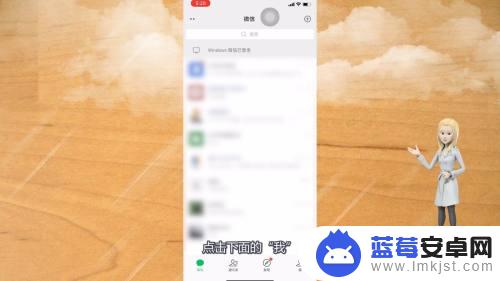
2.点击进入设置
进入“我”的界面后,点击下面的设置。
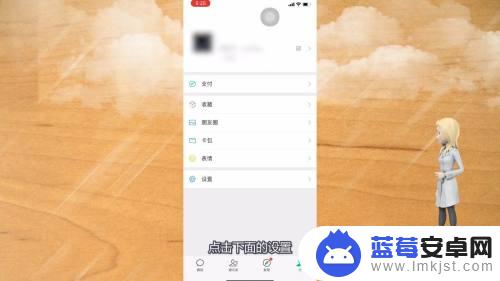
3.点击打开通用
打开设置界面后,点击里面的通用。
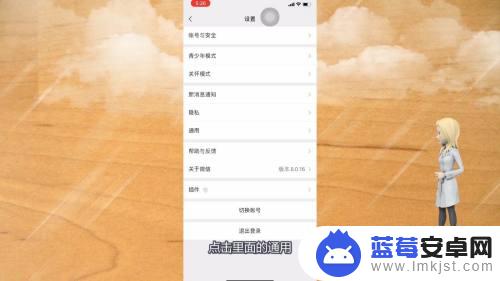
4.进入深色模式
在通用界面中,点击深色模式。
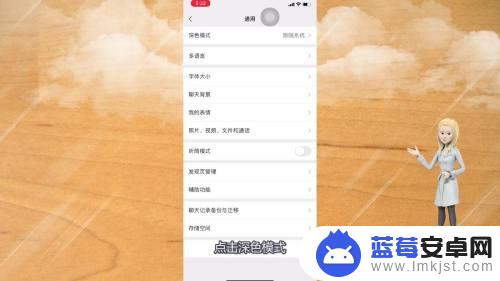
5.选择颜色模式即可
进入深色模式界面后,选择点击普通模式或者深色模式就能更换主界面的壁纸。
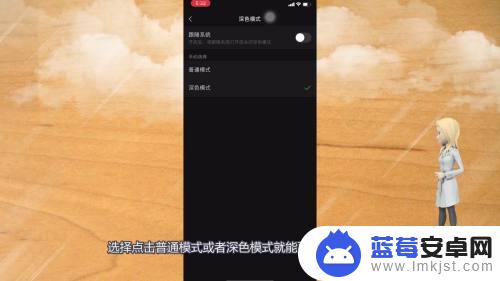
以上就是手机微信壁纸如何更换的全部内容,如果你遇到了这种情况,可以根据小编的操作来解决,非常简单快速,一步到位。












